Excel 2010 inkluderer en funktion til at analysere celler. Det kan være nyttigt, når vi er nødt til at opdele data i kolonner uden at indtaste dataene lige fra bunden. Dette indlæg dækker, hvordan man opdeler kolonnedata i to.
Start Excel 2010, Åbn datablad, vælg den kolonne, du vil opdele, højreklik på kolonnen ved siden af, og klik på dens kontekstmenu Indsæt.
For eksempel: Vi er nødt til at opdele Navn kolonne. Højreklik på kolonnen C, og tryk på Indsæt.

Du vil se, at der indsættes en ny kolonne.
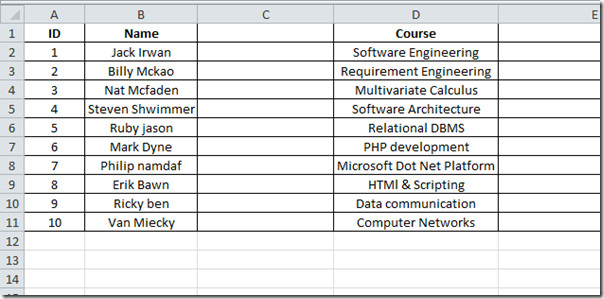
Vælg nu den kolonne, du vil analysere, gå til Data fane og klik Tekst til kolonner.
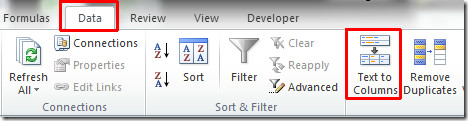
Du når en Konverter tekst til kolonner guiden. I det første trin kan du vælge datatypen. I dette tilfælde vælger vi afgrænset som datatype. Klik Næste at fortsætte.
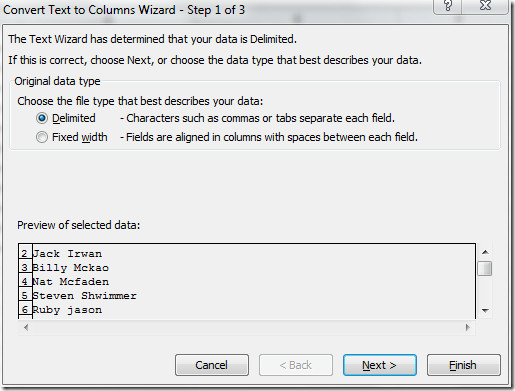
I dette trin kan du indstille de afgrænsere, som dine data indeholder. Under afgrænsere vælg en passende mulighed. I vores tilfælde er plads afgrænseren, så vi vælger plads og aktiverer de indstillinger, der siger Behandle på hinanden følgende afgrænsere som en. Klik Næste.
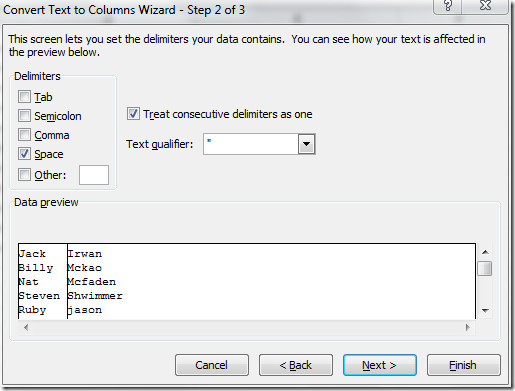
Her kan du vælge en kolonne og indstille dataformat. Vi vælger Generel under Kolonnedataformat. Fra Bestemmelsessted vi har allerede valgt den kolonne, som vi vil opdele, men du kan også ændre Bestemmelsessted ved at klikke på knappen i slutningen af dets felt. I den nederste rude kan du se de ændringer, der forekommer i henhold til indstillingerne. Klik Afslut for at afslutte guiden.
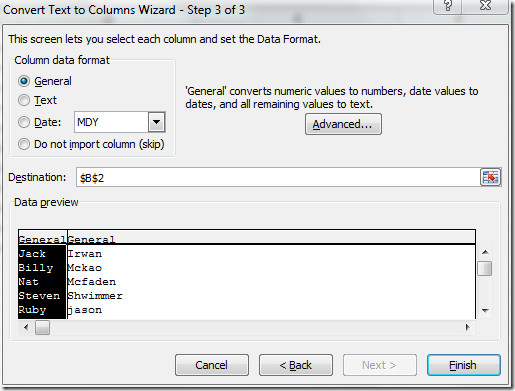
Klik Okay for at erstatte destinationsindholdet.
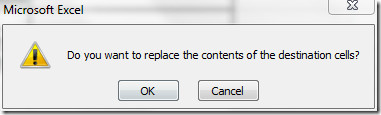
Nu kan du se på skærmbilledet nedenfor, at kolonnen med succes er parset i to kolonner.
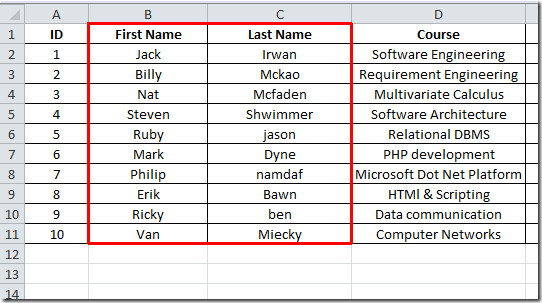
Du kan også tjekke Sådan fryses kolonner & rækker i Excel 2010













Kommentarer